Αν δείτε το σφάλμα "Το Chrome OS λείπει ή είναι κατεστραμμένο" κατά την εκκίνηση του Chromebook, θα πρέπει να επανεγκαταστήσετε το λειτουργικό σύστημα. Αυτό συνήθως δεν είναι ένα πρόβλημα, αλλά αν ασχοληθήκατε με το διαμέρισμα ή προσπαθούσατε να εγκαταστήσετε ένα άλλο λειτουργικό σύστημα όπως το Ubuntu, μπορεί να το δείτε. Είναι αρκετά εύκολο να το διορθώσετε, εφόσον έχετε έναν άλλο υπολογιστή που εκτελεί το πρόγραμμα περιήγησης Chrome (ή άλλο Chromebook) με πρόσβαση στο διαδίκτυο και μια μονάδα USB ή κάρτα SD.
Μερικές σημειώσεις πριν προχωρήσουμε στις οδηγίες. Αφαιρέστε οτιδήποτε έχετε συνδέσει στο Chromebook σας, όπως μια κάρτα SD ή οποιαδήποτε περιφερειακά USB. Αυτό θα διαγράψει τα πάντα από τον αποθηκευτικό χώρο του Chromebook σας, ώστε να μην έχετε πρόσβαση σε κανένα από τα τοπικά αποθηκευμένα αρχεία σας κατά την επανεκκίνηση. Θα σκουπίσει επίσης το μέσο USB ή την κάρτα SD που χρησιμοποιείτε ως συσκευή επαναφοράς, επομένως δημιουργήστε αντίγραφα ασφαλείας ό, τι θέλετε να διατηρήσετε πριν ξεκινήσετε.
Πάμε τώρα στις οδηγίες!
- Στον υπολογιστή σας με το πρόγραμμα περιήγησης Chrome ή άλλο Chromebook, μεταβείτε στο Chrome Web Store και εγκαταστήστε την εφαρμογή Chromebook Recovery Utility.
Λήψη: Chromebook Recovery Utility
- Τοποθετήστε μια μονάδα USB 4 GB ή μεγαλύτερη ή μια κάρτα SD στον υπολογιστή σας. Θυμηθείτε, αυτό θα το καθαρίσει, οπότε δημιουργήστε αντίγραφα ασφαλείας των αντικειμένων σας εάν θέλετε να το διατηρήσετε.
- Εκκινήστε την εφαρμογή Recovery Utility. Θα σας ζητηθούν απλές οδηγίες στην οθόνη και το μόνο που πραγματικά χρειάζεται να γνωρίζετε είναι ο ακριβής αριθμός μοντέλου του Chromebook σας (αν το κάνετε, κοιτάξτε στο κάτω μέρος του Chromebook. δεν το γνωρίζω) και σε ποια μονάδα ο υπολογιστής σας έχει εκχωρήσει την κάρτα SD ή το μέσο USB — μπορείτε να το ανακαλύψετε στην εξερεύνηση αρχείων του υπολογιστή σας.
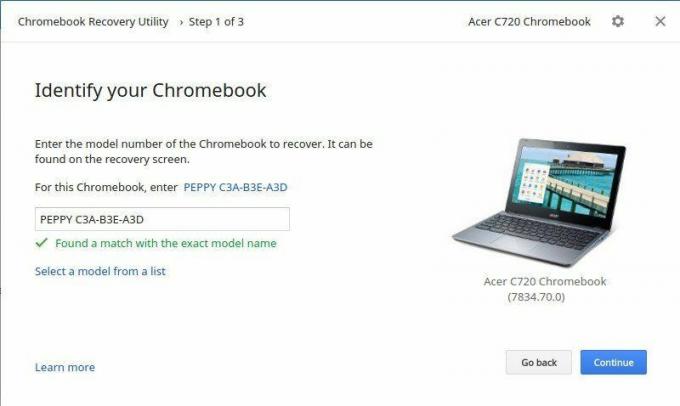
- Δώστε στο πρόγραμμα περίπου πέντε λεπτά για να μορφοποιήσει, να κατεβάσει και να εγκαταστήσει το νέο σας λογισμικό. Όταν ολοκληρωθεί, θα λάβετε ένα μήνυμα ότι τα πράγματα έχουν ολοκληρωθεί. Εξάγετε και αφαιρέστε τα μέσα που χρησιμοποιήσατε για έναν δίσκο ανάκτησης.
- Ενεργοποιήστε το Chromebook σας. Εάν δεν ξεκινά στην οθόνη ανάκτησης, μπορείτε να πατήσετε Escape + Refresh στο πληκτρολόγιο και, στη συνέχεια, να πατήσετε το κουμπί λειτουργίας. Αφήστε το κουμπί λειτουργίας και μετά αφήστε το Escape και το Refresh για να ανοίξετε το Recovery.
- Όταν δείτε ένα μήνυμα που σας λέει να τοποθετήσετε ένα USB stick ανάκτησης ή μια κάρτα SD, τοποθετήστε το δίσκο που δημιουργήσατε στα παραπάνω βήματα. Ακολουθήστε τις οδηγίες που εμφανίζονται στην οθόνη.
Όταν το Chromebook σας επανεκκινήσει, θα βρίσκεστε στην πιο πρόσφατη έκδοση του λειτουργικού συστήματος και το μόνο που χρειάζεται να κάνετε είναι να συνδεθείτε ξανά. Η όλη διαδικασία διαρκεί μόνο περίπου 20 λεπτά, και παρόλο που πιθανότατα δεν θα χρειαστεί ποτέ να το κάνετε αυτό, είναι ωραίο να ξέρετε πώς για παν ενδεχόμενο.
Καλό Chromebooking!
